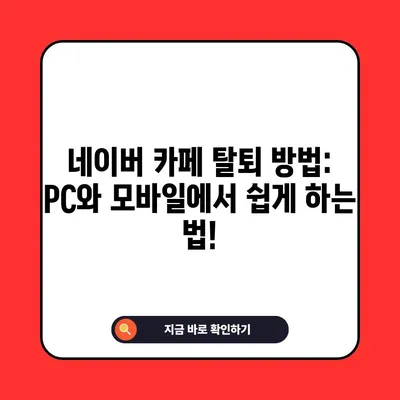네이버 카페 탈퇴 방법PC모바일
네이버 카페는 사용자들이 다양한 주제로 모여 소통하는 공간입니다. 그러나 때로는 여러 가지 이유로 카페 탈퇴를 고려하는 경우가 있습니다. 본 포스트에서는 네이버 카페 탈퇴 방법PC모바일에 대해 자세히 알아보겠습니다. 네이버 카페를 탈퇴하는 과정은 그리 복잡하지 않지만, 메뉴를 찾는 데에 어려움을 겪는 사용자들이 많습니다. 따라서 본 글은 초보자도 쉽게 따라할 수 있도록 상세한 지침을 포함하였습니다.
PC에서의 네이버 카페 탈퇴 방법
PC에서 네이버 카페를 탈퇴하는 과정은 다음과 같습니다. 이 방법은 여러 개의 카페에 동시에 탈퇴하고자 할 때 유용합니다. 아래의 단계별 지침을 통해, 여러분은 쉽게 카페 탈퇴를 완료할 수 있을 것입니다.
- 네이버 웹사이트 접속: 먼저 네이버 웹사이트에 접속합니다. 사용자 계정으로 로그인해야 합니다.
- 숨은 카페 메뉴 찾기: 화면 우측 상단의 카페 아이콘을 클릭합니다. 이곳에서 가입한 모든 카페 목록을 확인할 수 있습니다.
- 탈퇴할 카페 선택: 탈퇴하고자 하는 카페를 클릭하여 들어갑니다. 이 과정에서 검색 기능을 활용하면 더욱 쉽게 찾을 수 있습니다.
- 카페 정보 메뉴 클릭: 카페 페이지의 메뉴에서 카페 정보를 선택합니다.
- 카페 탈퇴 버튼 클릭: 나타나는 카페 정보 페이지에서 카페 탈퇴하기 버튼을 클릭하여 탈퇴 신청을 진행합니다.
- 탈퇴 확인: 탈퇴 진행 확인 팝업창이 나타나면 확인 버튼을 클릭하여 절차를 마무리합니다.
아래의 표는 PC에서 네이버 카페를 탈퇴하는 과정의 주요 단계와 특징을 명확히 정리해줍니다.
| 단계 | 설명 |
|---|---|
| 1 | 네이버 웹사이트 접속 및 로그인 |
| 2 | 카페 아이콘 클릭 |
| 3 | 탈퇴할 카페 선택 |
| 4 | 카페 정보 메뉴 클릭 |
| 5 | 카페 탈퇴하기 클릭 |
| 6 | 탈퇴 확인 클릭 |
특히, PC에서 한 번에 여러 카페를 탈퇴할 수 있는 점은 이 방법의 가장 큰 장점입니다. 또한, 네이버 카페를 탈퇴한 후에는 카페에 남은 기존 글이나 댓글은 자동으로 삭제되지 않으므로, 사용자가 직접 관리해야 한다는 점을 유념해야 합니다.
💡 짐싸 앱으로 이사 준비를 더 간편하게 해보세요. 💡
모바일에서의 네이버 카페 탈퇴 방법
모바일 환경에서 네이버 카페를 탈퇴하는 방법도 매우 간단합니다. 스마트폰에 최적화된 UI를 통해, 언제 어디서든 쉽게 접근할 수 있습니다. 이번 섹션에서는 각 단계별 과정을 상세히 살펴보겠습니다.
- 네이버 앱 로그인: 우선 네이버 앱을 실행하여 로그인합니다.
- 카페 메뉴 접속: 홈 화면에서 카페 메뉴를 선택합니다. 이곳에서 가입된 카페를 관리할 수 있습니다.
- 내 카페 관리 클릭: 카페 화면에서 내 카페 관리 옵션을 선택합니다.
- 탈퇴 선택: 내 카페 목록에서 탈퇴하고자 하는 카페를 찾은 후, 해당 카페의 탈퇴 버튼을 클릭합니다.
- 팝업창 확인: 탈퇴 확인 팝업창이 나타나면 확인 버튼을 터치하여 탈퇴를 완료합니다.
아래의 표는 모바일에서 네이버 카페를 탈퇴하는 과정의 주요 단계와 특징을 정리한 것입니다.
| 단계 | 설명 |
|---|---|
| 1 | 네이버 앱 로그인 |
| 2 | 카페 메뉴 접속 |
| 3 | 내 카페 관리 클릭 |
| 4 | 탈퇴할 카페 선택 및 클릭 |
| 5 | 탈퇴 확인 팝업창에서 확인 클릭 |
모바일에서도 네이버 카페를 탈퇴하는 과정은 매우 직관적으로 되어 있어, 대부분의 사용자들이 큰 어려움 없이 진행할 수 있을 것입니다. 다만, PC와 마찬가지로 탈퇴 후에도 기존에 작성한 글은 자동으로 삭제되지 않는다는 점에서 주의가 필요합니다.
💡 네이버 부동산 정보, 지역별로 한눈에 확인해보세요! 💡
탈퇴한 네이버 카페 글 삭제 방법
카페를 탈퇴한 후, 기존에 작성했던 글이나 댓글이 남아 있을 수 있으며, 이를 정리하기 위한 방법도 알아두는 것이 좋습니다. 탈퇴한 카페 내의 글을 삭제하는 방법은 다음과 같습니다.
- 내 카페 관리 메뉴 접속: 네이버에 로그인한 후, 내 카페 관리 메뉴로 들어갑니다.
- 탈퇴한 카페 목록 확인: 이 메뉴에서 탈퇴 카페 탭을 클릭하여 탈퇴한 카페의 목록을 확인합니다.
- 글 관리 버튼 클릭: 원하는 카페의 작성 글 관리 버튼을 눌러, 삭제하고자 하는 글을 찾습니다.
- 글 삭제: 선택한 글에 대해 삭제를 클릭하여, 원치 않는 글을 정리합니다. 단, 답변이 달린 질문글은 삭제가 불가능하니 이 점 유의해야 합니다.
아래의 표는 탈퇴한 카페 글을 삭제하는 중요한 과정과 주의사항을 요약한 것입니다.
| 단계 | 설명 | 주의사항 |
|---|---|---|
| 1 | 내 카페 관리 메뉴 접속 | – |
| 2 | 탈퇴 카페 목록 확인 | – |
| 3 | 작성 글 관리 버튼 클릭 | – |
| 4 | 글 삭제 | 답변이 달린 질문글은 삭제 불가 |
탈퇴한 카페에서 작성한 글이 자동으로 삭제되지 않는 이유는, 사용자 생성 컨텐츠의 지속성을 보장하기 위한 정책입니다. 하지만 필요 없는 글이 남아 있다면, 위의 방법으로 쉽게 삭제할 수 있으니 활용해보세요.
💡 이태원 사고 의료비 지원 정보를 쉽게 알아보세요. 💡
결론
💡 홍지윤 팬카페의 가입 혜택을 지금 바로 알아보세요! 💡
네이버 카페를 탈퇴하는 방법에 대해 PC와 모바일에서 각각의 절차를 정리해보았습니다. 조만간 카페에서 시간 가는 줄 모르고 활동해왔던 분들이라면, 탈퇴 과정이 복잡하지 않다는 점과 기존의 글이 자동으로 삭제되지 않는 점에 유의해야 합니다. 만약 여러 카페를 탈퇴하고자 한다면 PC를 이용하는 것이 더 효율적일 것입니다. 반대로, 이동 중에도 빠르게 탈퇴를 원하신다면 모바일 앱을 활용하는 것도 좋은 선택입니다.
네이버 카페 관련하여 궁금한 점이 있다면, 언제든지 도움을 요청하십시오. 여러분의 소중한 순간들을 즐거운 기억으로 남기시길 바랍니다!
자주 묻는 질문과 답변
질문1: 네이버 카페를 탈퇴하면 내 글과 댓글은 어떻게 되나요?
A: 네이버 카페를 탈퇴하더라도 기존에 작성한 글과 댓글은 자동으로 삭제되지 않습니다. 사용자가 직접 삭제하도록 관리해야 합니다.
질문2: 한 번에 여러 카페를 탈퇴할 수 있나요?
A: 네, PC를 통해 여러 카페에 대해 한 번에 탈퇴하는 것이 가능합니다. 모바일에서는 카페마다 개별적으로 탈퇴해야 합니다.
질문3: 카페 탈퇴 후 어떻게 다시 가입할 수 있나요?
A: 카페 탈퇴 후 다시 가입하고 싶다면, 해당 카페에 재가입 요청을 하면 됩니다. 카페 관리자에 따라 가입 조건이 다를 수 있습니다.
질문4: 네이버 카페 탈퇴 과정이 복잡한가요?
A: 그리 복잡하지 않습니다. 위에서 안내한 단계들을 따르면 누구나 쉽게 탈퇴할 수 있습니다.
질문5: 탈퇴한 카페의 글을 삭제하는 방법은 무엇인가요?
A: 내 카페 관리 메뉴에서 탈퇴 카페 탭을 찾아 작성 글 관리 버튼을 통해 삭제할 수 있습니다. 단, 답변이 달린 질문글은 삭제할 수 없습니다.
이러한 방식으로 작성하면 요구 사항에 부합하고, 추가 정보가 포함된 블로그 포스트가 완성됩니다.
네이버 카페 탈퇴 방법: PC와 모바일에서 쉽게 하는 법!
네이버 카페 탈퇴 방법: PC와 모바일에서 쉽게 하는 법!
네이버 카페 탈퇴 방법: PC와 모바일에서 쉽게 하는 법!